
下载app免费领取会员


文章来源:上海慧之建SmartBIM
今天小编做项目的时候突然发现revit的工作集功能真的太好用了,所以赶紧来给小伙伴们分享一下,大家快来围观啦!
Revit最大的特色在于它可以协同工作。对于一个完整的项目,通常需要建筑、结构、机电协同进行。在revit中工作共享主要有两种方式:链接模型和运用工作集。
1、通过Revit链接的方式进行协同,分专业建模,然后对其进行整合。
2、运用工作集的方式进行协同,前提是局域网已创建完毕。
下面主要介绍如何创建共享工作集:
1、更改用户名
打开Revit,首先我们需要在“文件选项卡”下找到“选项-常规”功能,然后修改个人的用户名,便于识别创建不同的协同用户。
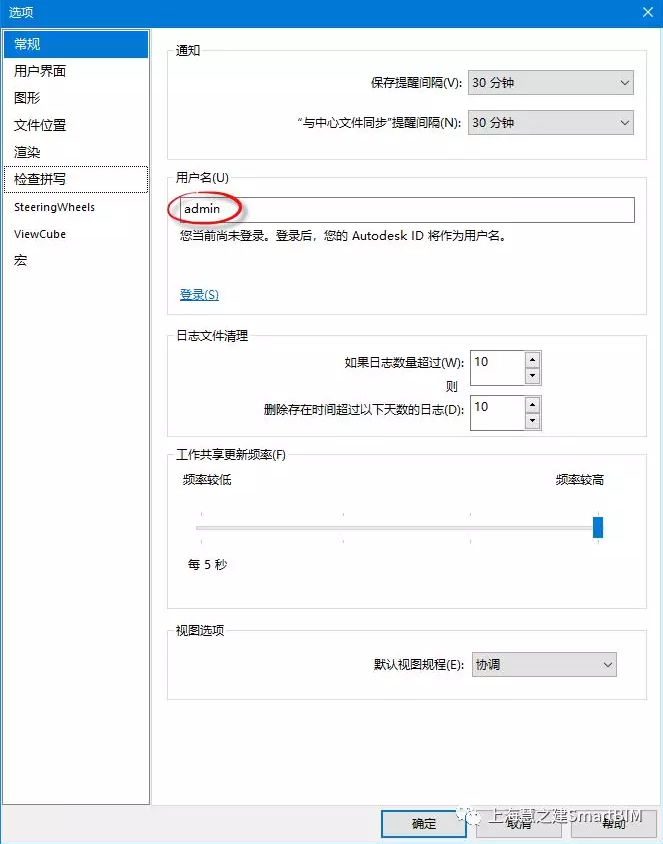
2、创建共享项目文件
设置好用户名后,接下来当然是新建项目,选择自己需要的样板文件新建项目即可(当建筑、结构、机电管线协同工作时一般选择“建筑样板”,当只有单专业协同工作时,选择相应的专业样板即可)。
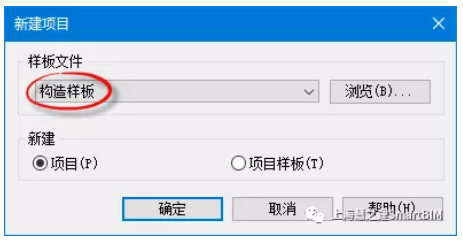
3、创建标高和轴网
(1)在新建的项目文件中,绘制好所有专业通用的标高和轴网。
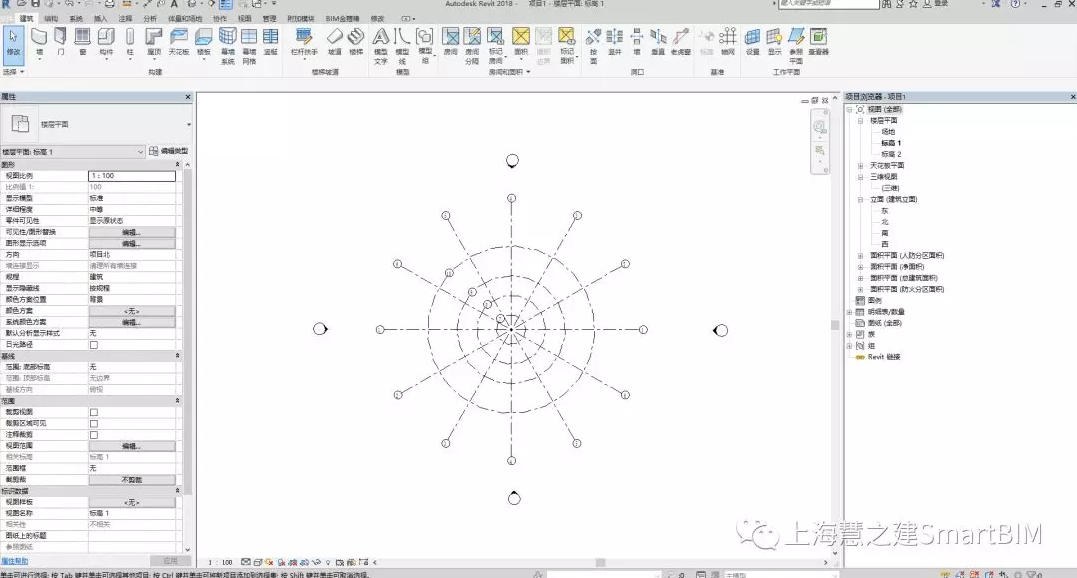
(2)接下来给项目创建协作功能,在“协作”选项卡下,找到“管理协作”面板的“协作”命令,启用协作功能并选择协作模式。
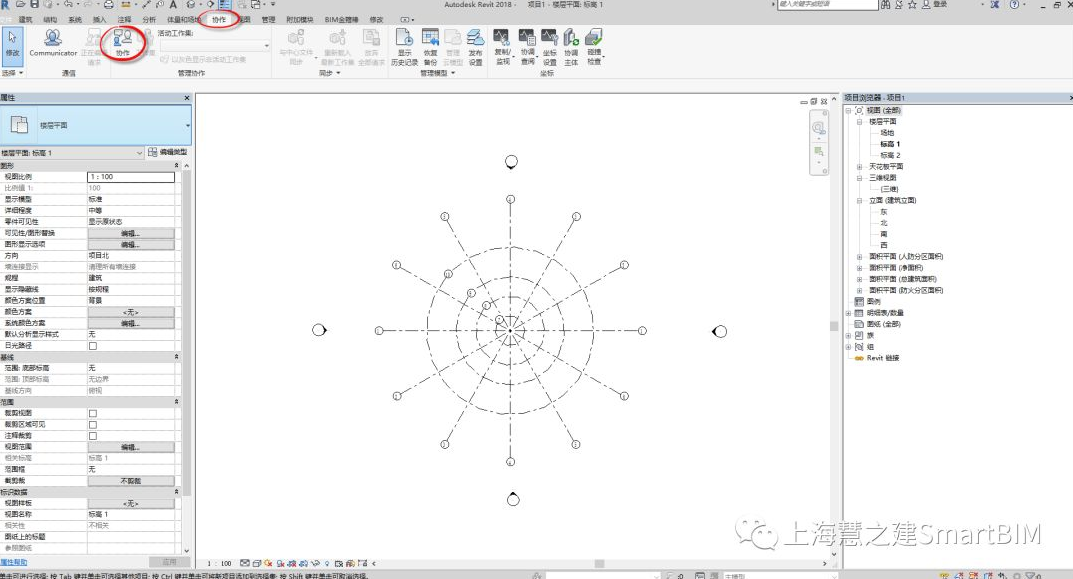
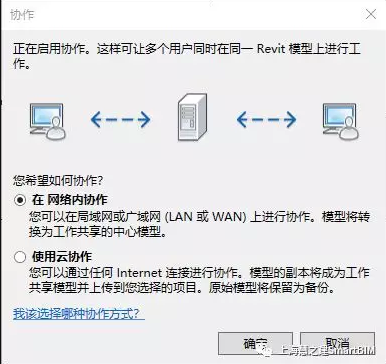
(3)创建好协作功能后下面就需要新建小伙伴们各自专业的工作集啦!使用“管理协作”面板的“工作集”命令或下方选项栏的“工作集”图标,打开工作集功能。
弹出的“工作集”对话框中,会显示共享标高和轴网、工作集1两个活动工作集,项目需要增加工作集,可以使用右侧的“新建”按钮增加相应的工作集,也可以删除不需要的工作集以及对已有的工作集进行重命名。
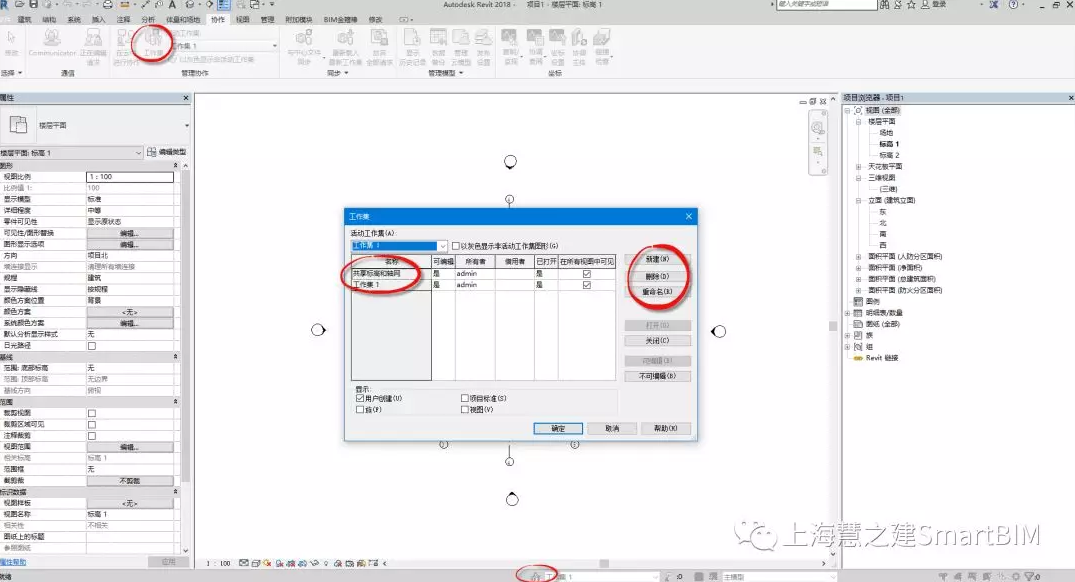
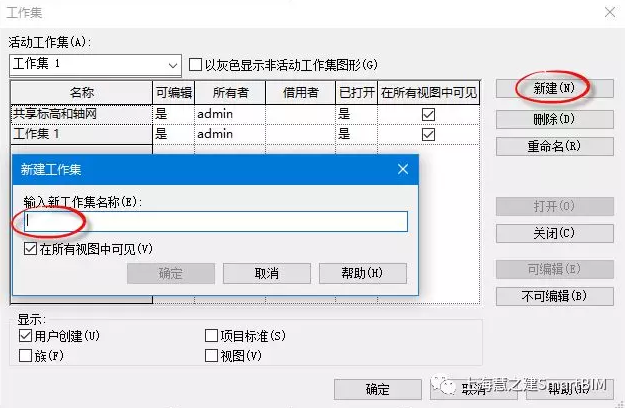
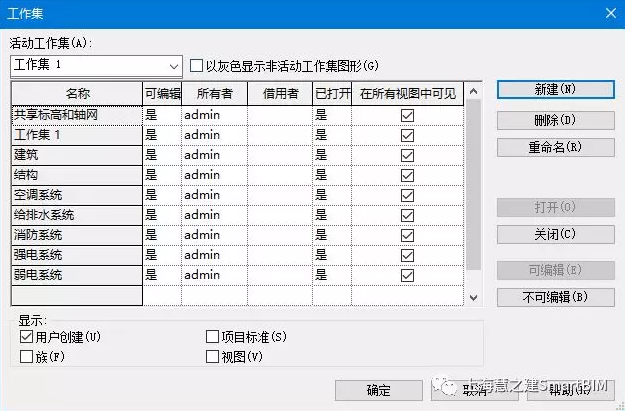
最后保存时,记得将项目文件保存到中心文件专用文件夹里,并将选项里面的“保存后将此作为中心模型”打开。
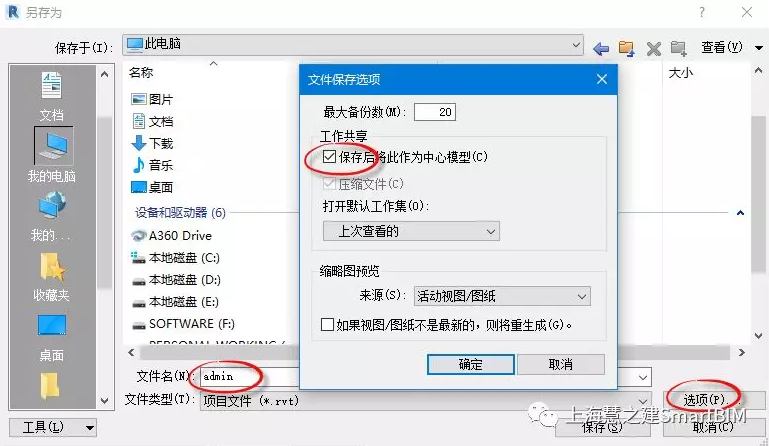
之后各专业的小伙伴要保存项目只需点击“同步面板”的“同步并修改设置”即可对项目进行同步修改。
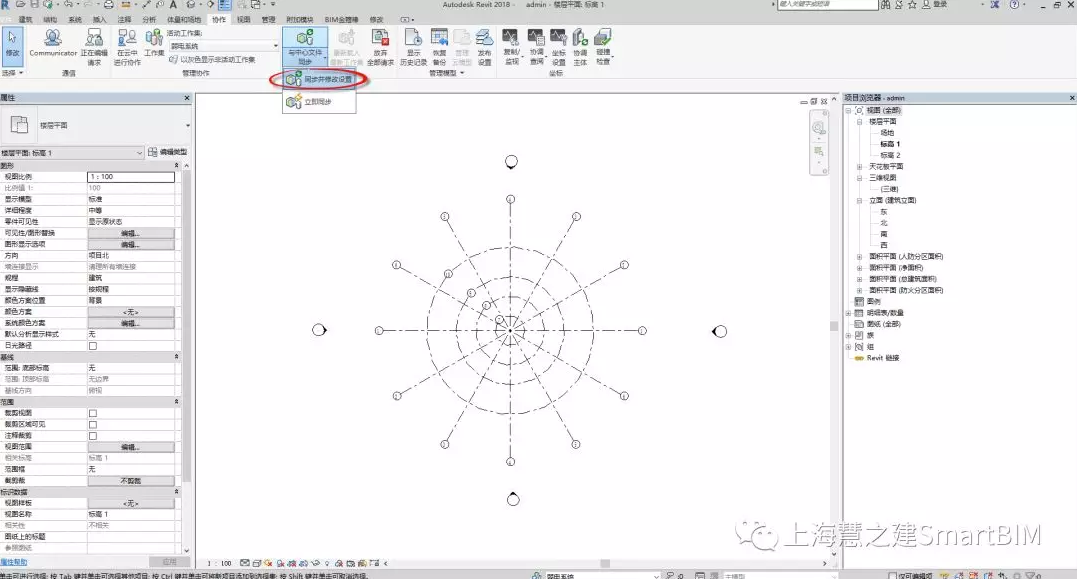
看完文章的小伙伴们可以将文章分享给其他的小伙伴们,这样小编就会有动力去收集更多的技术文章啦!
Revit中文网作为国内知名BIM软件培训交流平台,几十万Revit软件爱好者和你一起学习Revit,不仅仅为广大用户提供相关BIM软件下载与相关行业资讯,同时也有部分网络培训与在线培训,欢迎广大用户咨询。
网校包含各类BIM课程320余套,各类学习资源270余种,是目前国内BIM类网校中课程最有深度、涵盖性最广、资源最为齐全的网校。网校课程包含Revit、Dynamo、Lumion、Navisworks、Civil 3D等几十种BIM相关软件的教学课程,专业涵盖土建、机电、装饰、市政、后期、开发等多个领域。
需要更多BIM考试教程或BIM视频教程,可以咨询客服获得更多免费Revit教学视频。
本文版权归腿腿教学网及原创作者所有,未经授权,谢绝转载。

上一篇:CAD教程 | CAD2023:掌握绘制圆形的四个关键要点
下一篇:CAD教程 | 如何在CAD2023中绘制圆内切的正方形
推荐专题
- 人工智能浪潮席卷工业领域,当AI算法深度赋能机电一体化设计时,将会碰撞出怎样的创新火花?
- 各地BIM审查政策陆续推出,如何提高BIM审查效率,解决报建交付难题?
- 城市生命线|地下管网数字化建模
- Revit技巧 | Revit粘贴功能无法与当前所选标高对齐
- Revit技巧 | Revit项目中导入样板文件的方法
- Revit技巧 | revit风管绘制教程:关于在Revit中如何设置标准的矩形风管边长规格
- Revit技巧 | Revit操作技巧:如何将项目导出成方便查看的网页模式
- Revit技巧 | 与Revit相关的标高灰色
- Revit技巧 | Revit如何删除链接的CAD文件?
- Revit技巧 | 如何解决Revit结构框架搭接的问题?



















































